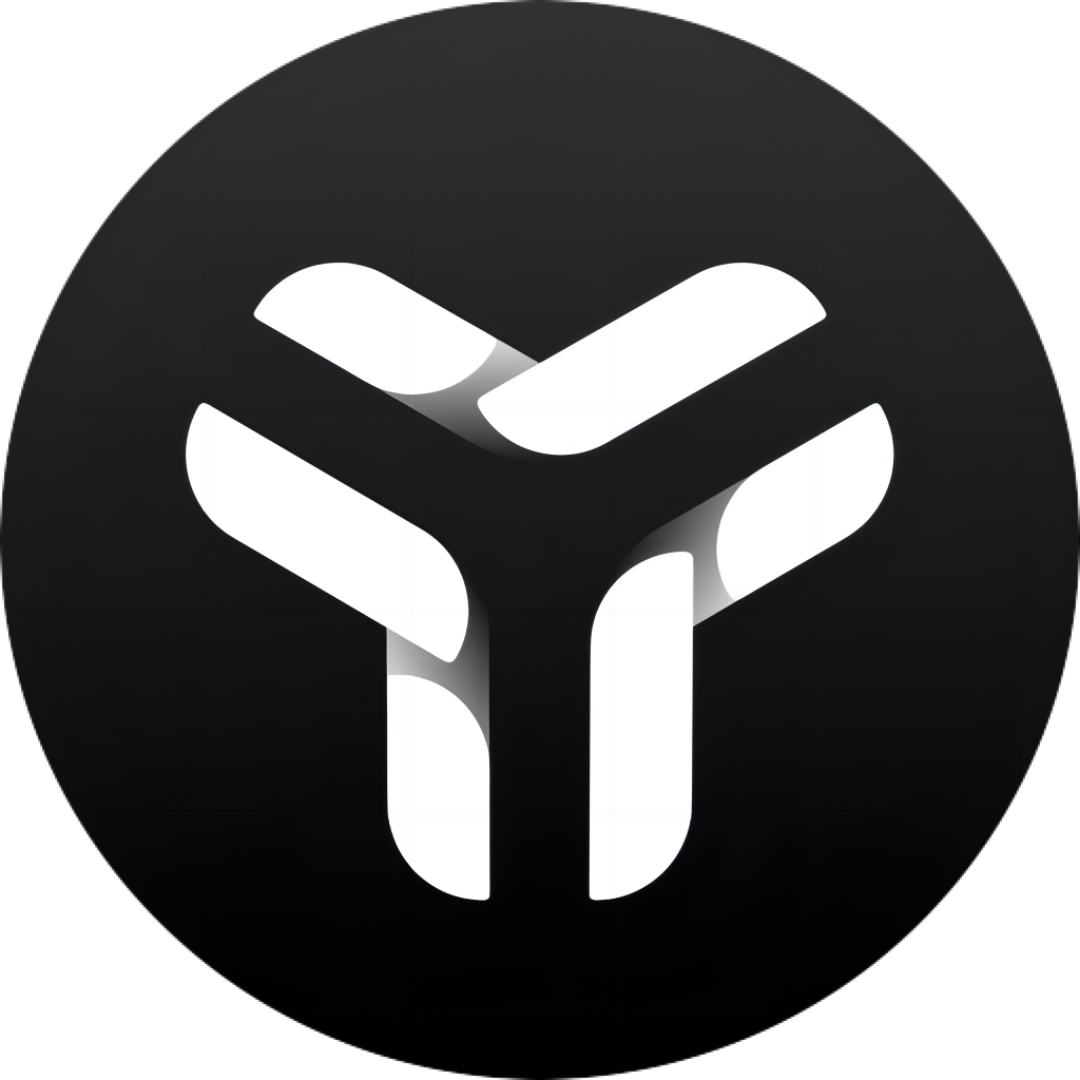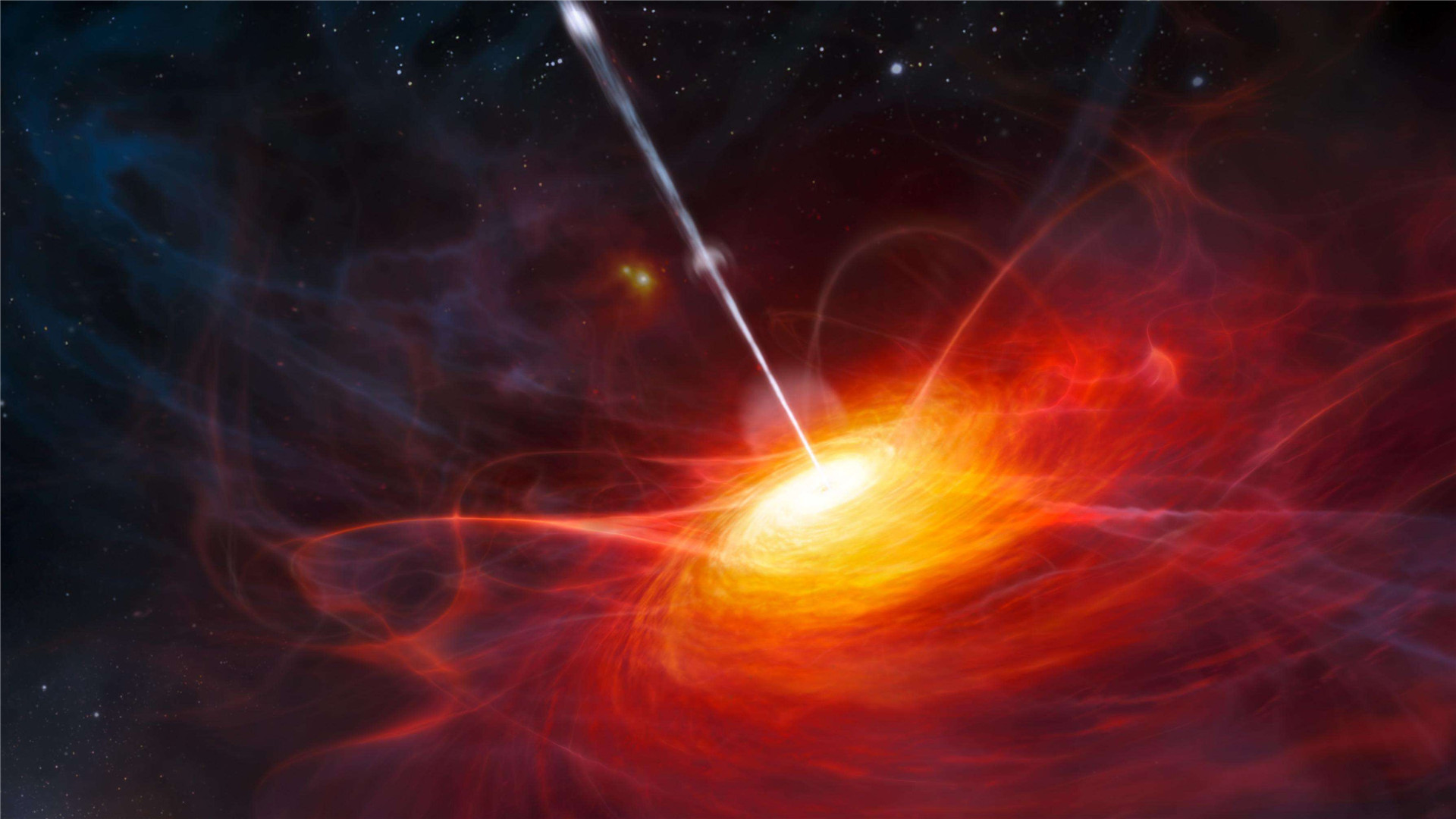Linux挂载硬盘并自启动
一、查看当前已经分配磁盘的空间情况
1 | df -h |
1 | root@******# df -h |
发现新加的硬盘并没有挂载上来, 其中,系统默认磁盘是在/dev/sdb1上
二、查看当前磁盘的大小
1 | fdisk -l |
1 | root@****# fdisk -l |
其中/dev/sda磁盘发现并未使用
三、对该磁盘进行分区并格式化
1 | fdisk /dev/sda |
1、通过提示,command,输入m
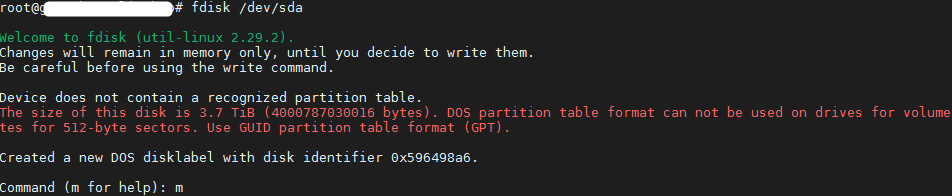
2、根据提示,输入n,新增一个分区
- 这里的
/dev/sda是步骤(1)中 查询出来的硬盘识别文件地址。如果你在步骤(1)中要格式化的硬盘存在于其他地址请相应改变。 - 在提示信息引导下,我选择(n) “add a new partition” 将硬盘划分为一个新分区。
- 然后选择(e) “extended” 作为扩展分区。
- 因为我整个硬盘只作为一个分区,所以接下来的Partition number,我默认(1)。
- 指定柱面直接默认回车,接下来其他操作也默认回车即可,如果自己有需求自行按照说明选择。
- 最后再输出(p)确认下自己创建的分区表信息是否正确。确认无误后(w)保存。
*如果成功,系统会提示“The partition table has been altered” 分区表已更改完毕 。*
3、再次查看磁盘分区情况,已经有一个/dev/sda1的磁盘
1 | fdisk -l |
4、对磁盘进行格式化,使用ext4格式,该操作耗时几分钟,耐心等待结束;
1 | mkfs -t ext4 /dev/sda1 |
四、挂载新硬盘到文件目录
1、新建文件夹
我将其保存在本地用户目录下新建文件夹中。创建文件夹命令样例为:
1 | mkdir <文件夹路径> |
2 、挂载硬盘到目录
1 | mount /dev/sda1 <文件夹路径> |
但是发现文件夹权限不足,因此赋予其和其他普通文件夹相同权限:
1 | chmod 777 <文件夹路径> |
权限如有需求相应调整,777是最高权限,然后进入文件夹新硬盘已经可以正常操作使用。
五、开机自动挂载
1、查看硬盘UUID:
1 | blkid |
这里/dev/vda1的UUID为468f89f6-32b7-432f-bd98-34d6fd8ad375,文件系统类型为ext4
2、向/etc/fstab写入文件系统的信息
1 | echo UUID=468f89f6-32b7-432f-bd98-34d6fd8ad375 <挂载文件夹路径> ext4 defaults 0 0 >> /etc/fstab |
3、查看新分区信息
1 | cat /etc/fstab |
最后reboot重启,验证开机是否自动挂载
本博客所有文章除特别声明外,均采用 CC BY-NC-SA 4.0 许可协议。转载请注明来源 MF Blog!